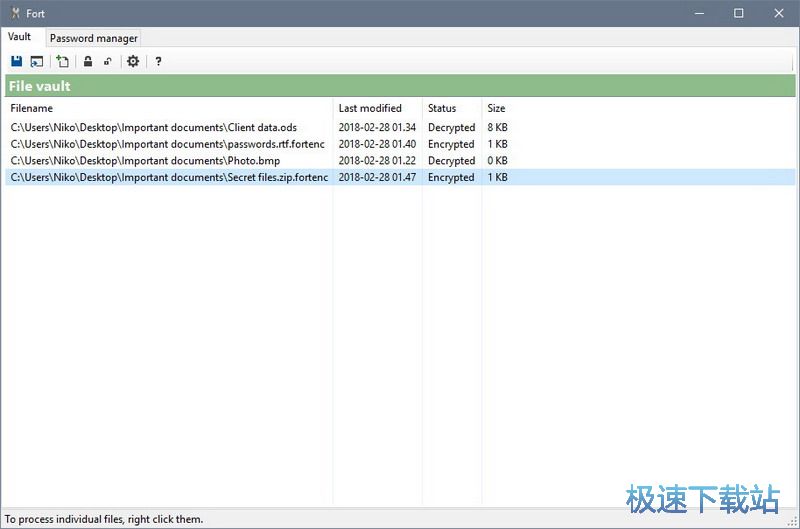Fort File encryption加密Excel文档教程
时间:2018-11-03 09:58:19 作者:Joe 浏览量:5
Fort File encryption是一款好用的电脑本地文件加密软件。使用本软件可以轻松对电脑本地文件夹中的文档进行加密,保护文档数据安全;
- 进入下载

- Fort File Encryption 5.0 中文版
大小:1014 KB
日期:2018/11/3 9:58:20
环境:WinXP, Win7, Win8, Win10, WinAll
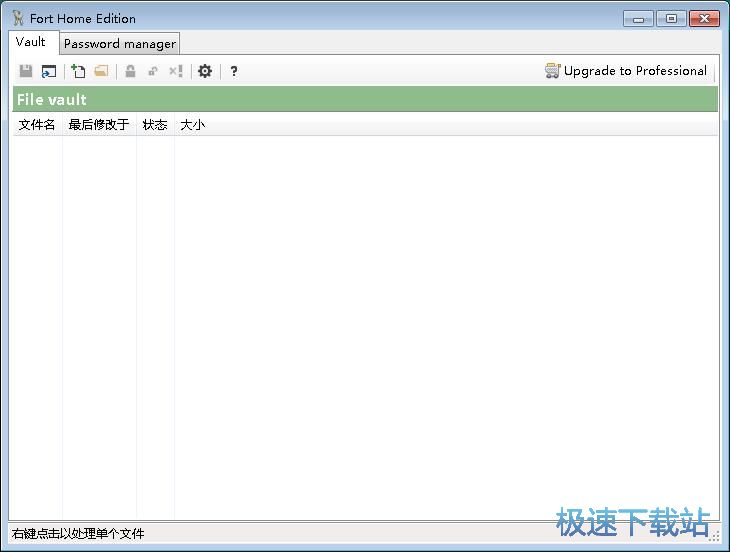
极速小编首先就给大家演示一下怎么使用Fort File encryption对电脑本地的文档进行加密吧。点击软件主界面顶部功能栏中的添加文件按钮,就可以打开文件浏览窗口,选择文档进行加密;
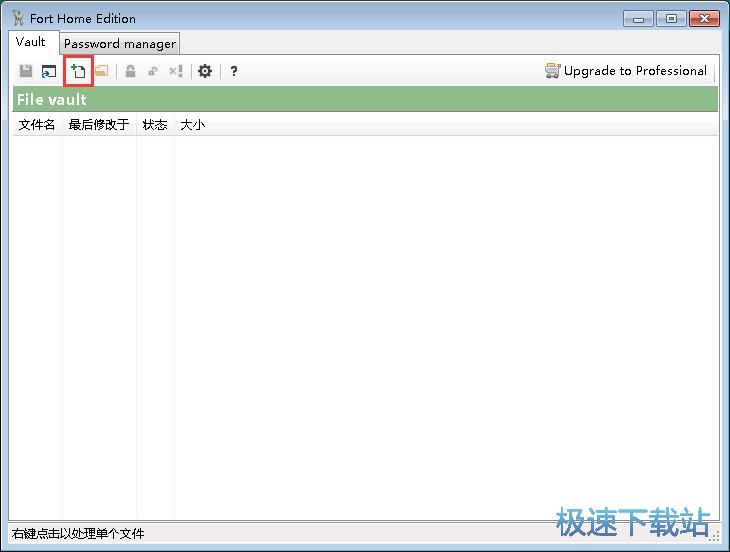
在文件浏览窗口中,找到想要使用软件进行加密的文档。极速小编以文件夹中的Excel文档为例子,点击选中想要加密保护的文档后点击打开,就可以将Excel文档导入到软件中,进行加密;
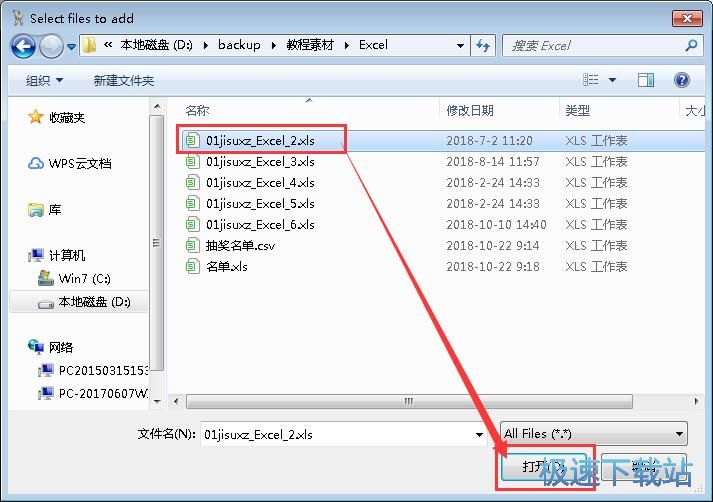
Excel文档成功添加到软件中,我们可以在软件主界面的文件列表中看到我们刚刚选择添加的Excel文档的文件路径、文档比较后修改时间、加密状态、大小;
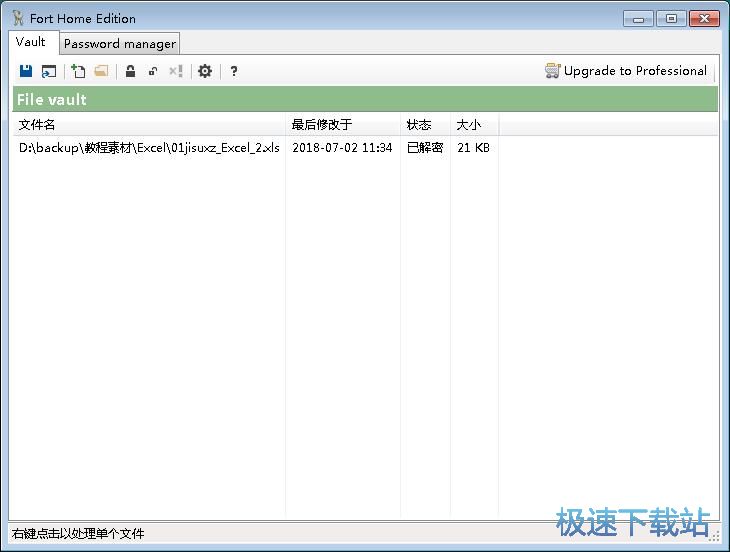
接下来我们就可以开始对添加到软件中的Excel文档进行加密了。点击选中文件列表中想要进行加密的Excel文档,然后点击软件主界面顶部功能栏中的加密按钮,将选中的Excel文档加密;
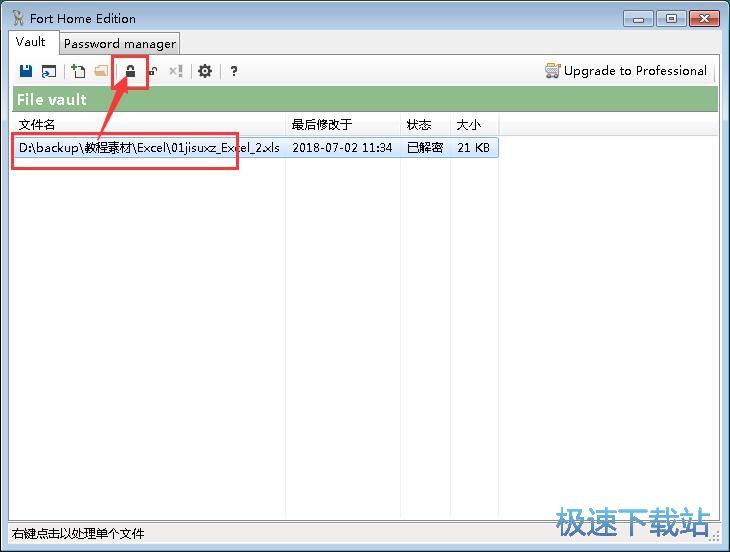
这时候软件会弹出加密密码设置界面。我们需要输入Excel文档的加密密码;
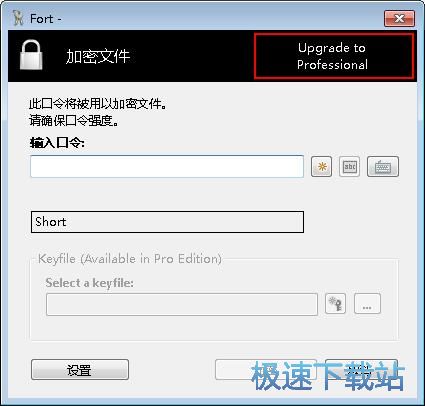
Excel文档加密密码输入完成之后,就可以点击加密密码设置界面底部的加密按钮,将选中的Excel文档进行加密;
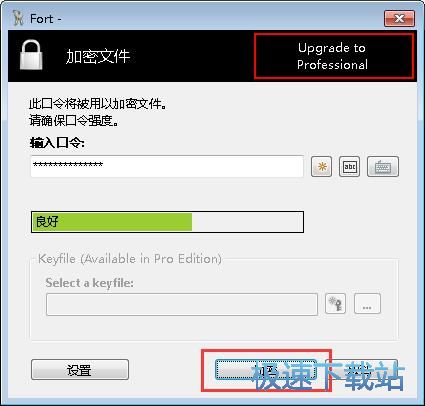
Excel文档加密成功,我们这时候可以在软件主界面的文件列表中看到我们刚刚选中的Excel文档的状态中显示已加密;
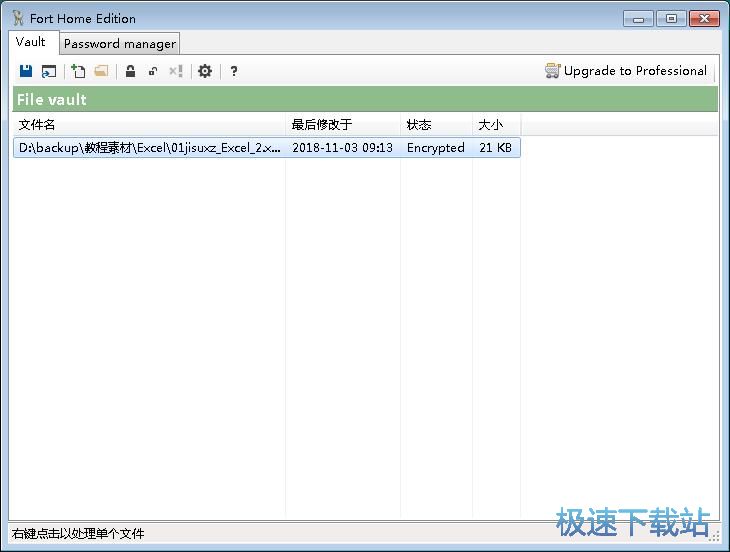
这时候我们打开Excel文档所在的文件夹,就可以看到软件已经成功将导入的Excel文档进行加密;
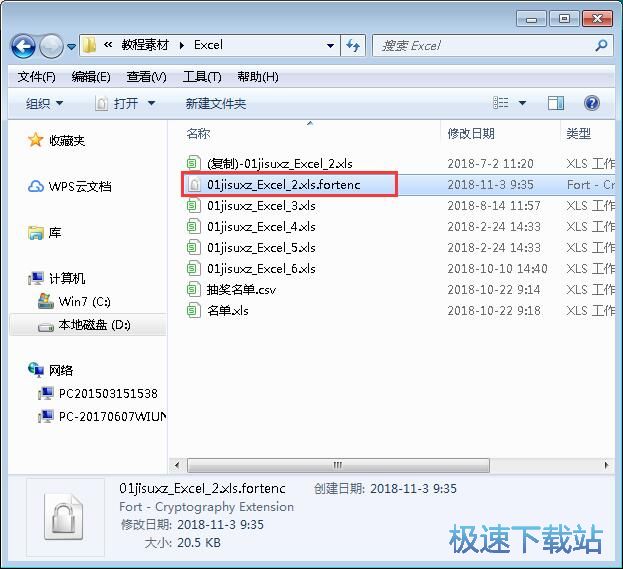
接下来我们可以开始进行文件解密。点击选中软件主界面中文件列表中的已加密文件,选中文件后点击软件主界面功能栏中的解密按钮,就可以将已经被加密的Excel文档解密;
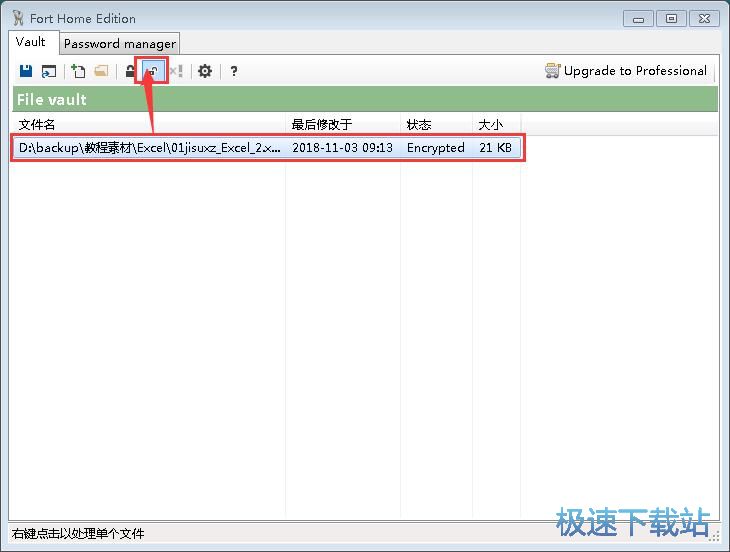
接下来软件会打开解密文件窗口,我们要在这里输入Excel文档的加密密码。密码输入完成后点击解密,就可以将文档解密;
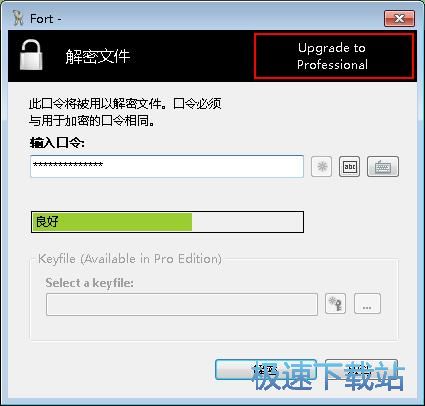
Excel文档解密成功,这时候我们就可以在软件主界面的文件列表中看到Excel文档的状态为已解密;
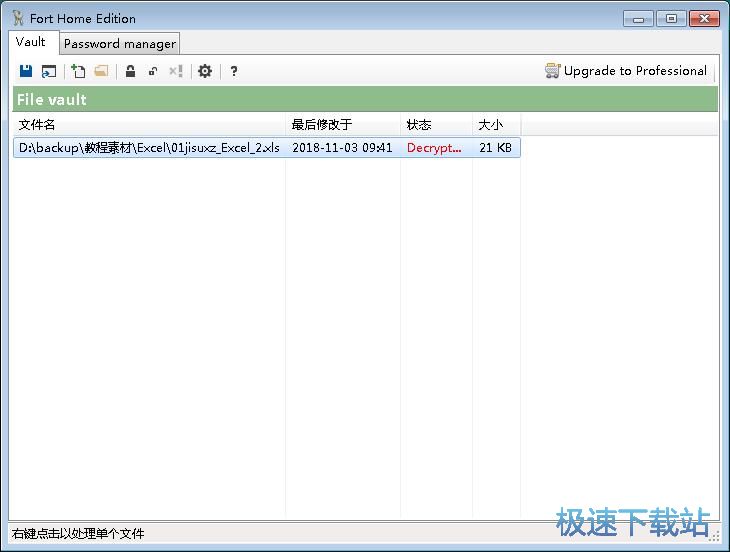
软件还自带有密码管理功能,可以用来管理我们常用的账号密码。接下来我们试一下将常用的密码添加到软件中进行管理吧。点击软件主界面顶部功能选项卡中的密码管理,打开密码管理窗口;
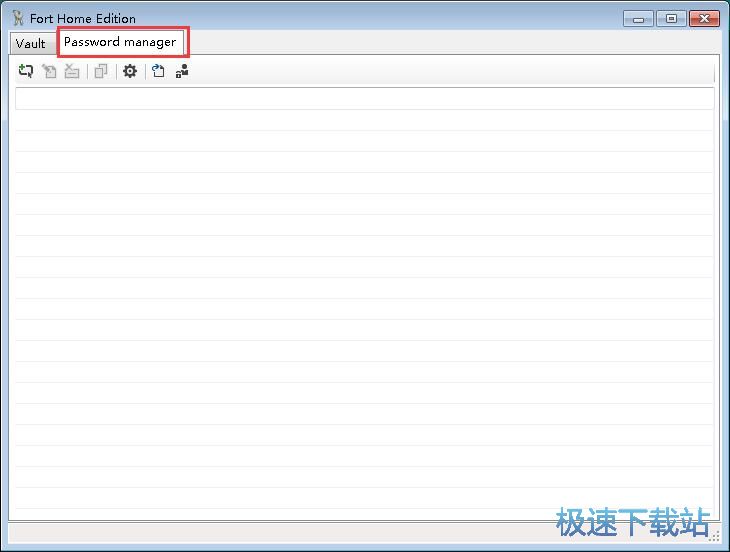
点击密码管理窗口中的添加密码按钮,就可以打开密码录入窗口,添加账号密码;

打开密码录入窗口,我们可以输入标题、用户名、密码、链接、备注。输入完成之后点击OK,就可以将密码添加软件的密码管理列表中;
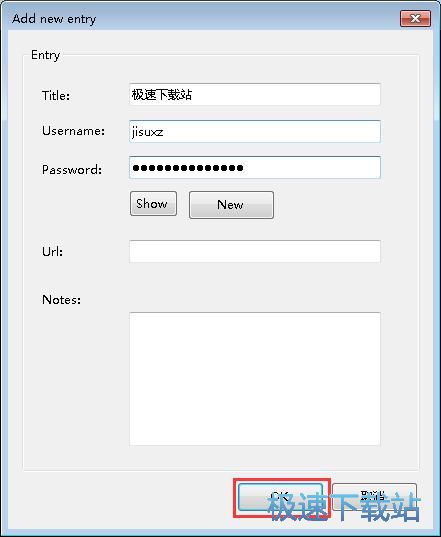
密码添加成功,这时候我们可以在软坚的密码管理列表中看到我们刚刚添加的标题名为“极速下载站”的账号密码项目;
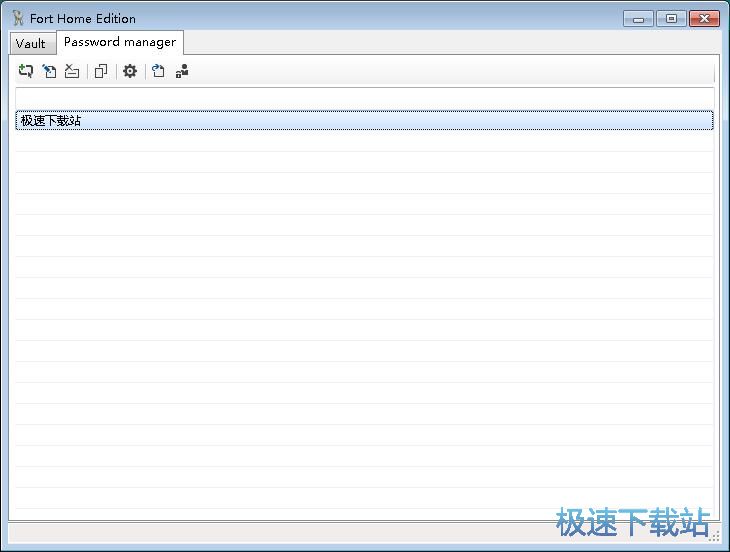
用鼠标右键点击密码项目可以进行添加新的密码、编辑选中密码、复制选中密码和删除选中密码的操作。
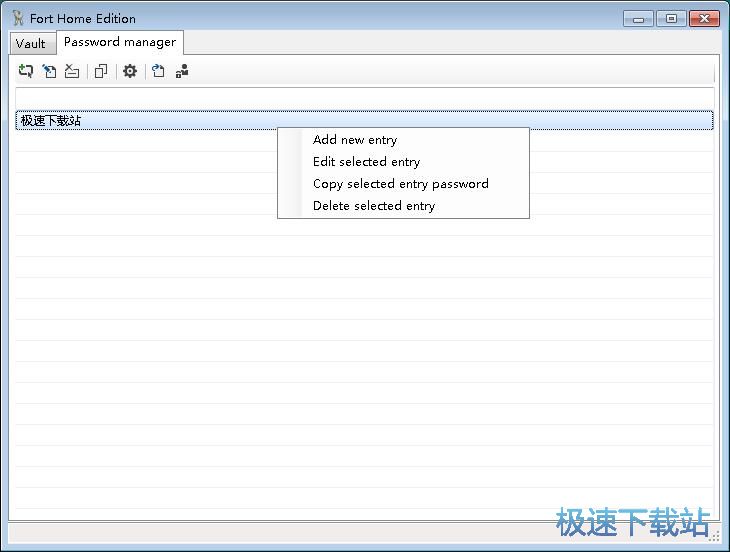
Fort File encryption的使用方法就讲解到这里,希望对你们有帮助,感谢你对极速下载站的支持!
Fort File Encryption 5.0 中文版
- 软件性质:国外软件
- 授权方式:共享版
- 软件语言:简体中文
- 软件大小:1014 KB
- 下载次数:21 次
- 更新时间:2019/3/29 4:33:45
- 运行平台:WinAll...
- 软件描述:Fort是一款国外专业的文件加密程序+密码管理器,重要文件放在哪里才安全呢?其实... [立即下载]
相关资讯
相关软件
- 怎么将网易云音乐缓存转换为MP3文件?
- 比特精灵下载BT种子BT电影教程
- 土豆聊天软件Potato Chat中文设置教程
- 怎么注册Potato Chat?土豆聊天注册账号教程...
- 浮云音频降噪软件对MP3降噪处理教程
- 英雄联盟官方助手登陆失败问题解决方法
- 蜜蜂剪辑添加视频特效教程
- 比特彗星下载BT种子电影教程
- 好图看看安装与卸载
- 豪迪QQ群发器发送好友使用方法介绍
- 生意专家教你如何做好短信营销
- 怎么使用有道云笔记APP收藏网页链接?
- 怎么在有道云笔记APP中添加文字笔记
- 怎么移除手机QQ导航栏中的QQ看点按钮?
- 怎么对PDF文档添加文字水印和图片水印?
- 批量向视频添加文字水印和图片水印教程
- APE Player播放APE音乐和转换格式教程
- 360桌面助手整理桌面图标及添加待办事项教程...
- Clavier Plus设置微信电脑版快捷键教程
- 易达精细进销存新增销售记录和商品信息教程...